voegde ze eraan toe: Kopen Google Reviews Een opwindende functie die het werken met meer dan één document gemakkelijker maakt. Met de nieuwe functie kunnen gebruikers twee documenten met elkaar vergelijken om de verschillen tussen de twee te kunnen zien.
Docenten zullen deze nieuwe functie zeker waarderen en sommige studenten zullen er een hekel aan hebben. waarom? Omdat deze nieuwe functie docenten kan vertellen of een paper is geïnspireerd op of gekopieerd is van een ander paper. De functie kan alleen worden gebruikt in de online versie van Google documenten Momenteel.
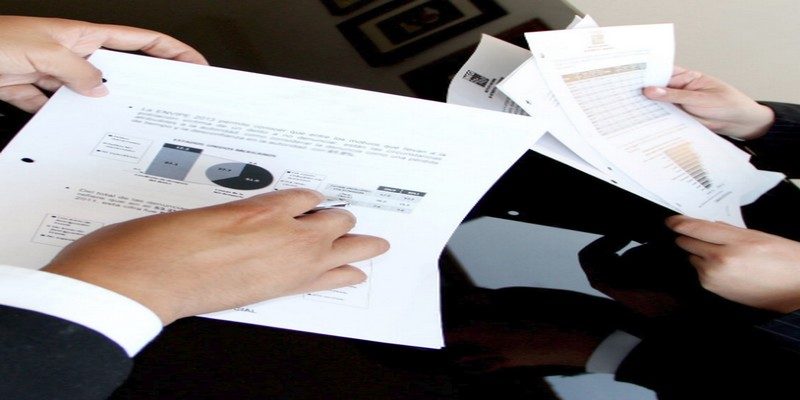
Het verschil zien tussen Google Docs-documenten
De functie is voor iedereen uitgerold. Dus als je het nog niet hebt gezien, heb je het binnenkort. Log in op het account dat de documenten bevat die u wilt vergelijken. Als je een van de documenten open hebt staan, klik je bovenaan op de optie Tools.
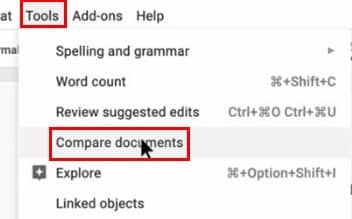
De optie "Documenten vergelijken" moet onder de optie "Voorgestelde wijziging bekijken" staan. Wanneer u op deze optie klikt, gaat u naar: Drive Waar u het tweede document moet kiezen. Eenmaal geselecteerd, klikt u op de knop Openen linksonder in het scherm.
Onder waar "Selecteer vergelijkingsdocument" verschijnt, ziet u de naam van het bestand dat u hebt geselecteerd. Kijk er nog eens goed naar om er zeker van te zijn dat je niet het verkeerde document hebt gekozen.
Als u het verkeerde document kiest, klikt u gewoon op het tweede bestand en kiest u het juiste. De knop Vergelijken wordt pas blauw als u een tweede document selecteert om te vergelijken.
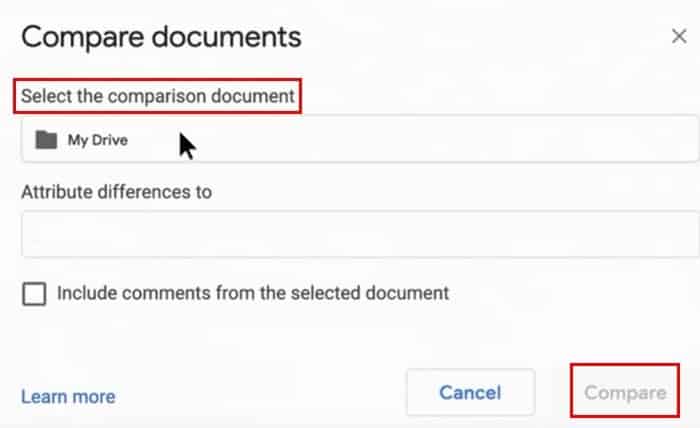
Uw tegoed zal niet onopgemerkt blijven, aangezien u uw naam kunt schrijven in het gedeelte "Toeschrijving van verschillen aan", zodat iedereen weet wie deze wijzigingen heeft aangebracht. Er is ook een optie om opmerkingen toe te voegen vanuit het document dat u hebt geselecteerd. Als u van deze optie gebruik wilt maken, vinkt u het vakje ernaast aan.
klaar om te vergelijken
Wanneer de vergelijking klaar is, laat het je zien Google documenten bericht om u op de hoogte te stellen. Klik op de knop Openen en het volgende document dat u ziet, is er een met alle huidige voorgestelde bewerkingen die zichtbaar zijn als afzonderlijke wijzigingen van beide documenten.
In het rechterdeelvenster ziet u de naam van de persoon die de wijzigingen heeft aangebracht, welke wijzigingen zijn aangebracht en op welk tijdstip. De nieuwe functie vertelt u welke tekst is vervangen en waarmee deze is vervangen.
Er is ook geen woord over wanneer deze functie beschikbaar zal zijn voor de app, maar hopelijk zal dit snel zijn.
Conclusie
De functie om twee documenten te vergelijken moet de komende dagen worden aangeboden aan gebruikers die ze nog niet hebben. Het is gemakkelijk te gebruiken, te vinden en erg handig. Als u een extensie of software gebruikt om te doen wat een functie kan doen Google documenten Het is aan jou of je ze kwijt wilt of niet. Vind je de nieuwe functie handig? Deel uw mening met ons in de opmerkingen.







